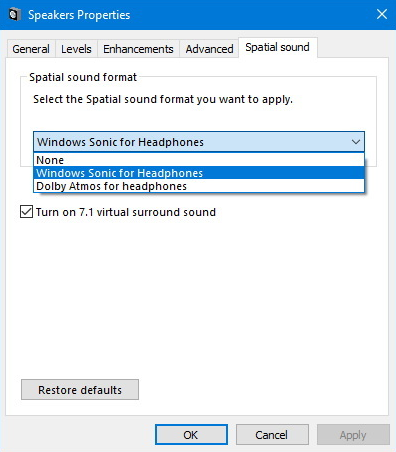Comment transférer des photos de Windows vers iPad ou iPhone
Voulez-vous déplacer / transférer des photos enregistrées sur votre PC Windows vers un iPhone ou un iPad? Beaucoup d'entre nous prennent des photos mémorables à l'aide d'un appareil photo professionnel et les enregistrent sur le PC pour une utilisation ultérieure. Mais si vous souhaitez y accéder sur votre appareil Android, vous les déplacerez sur votre iPhone ou iPad à l'aide d'iTunes pour Windows.
ITunes d’Apple est un média et aussi un logiciel de gestion d’appareil. Vous pouvez également synchroniser le contenu à l'aide de l'iPhone, de l'iPad et de l'iPod Touch à l'aide d'une connexion sans fil. Cependant, c'est quelque chose que les utilisateurs de PC Apple sont devenus normaux aux heures supplémentaires. Parce que l'application a été supprimée sur le Mac.
Êtes-vous intéressé à savoir comment fonctionne la synchronisation des images de Windows vers iPhone ou iPad? Vous pouvez donc l'essayer vous-même sur votre appareil iOS? Bien, car dans ce guide, nous expliquerons exactement comment déplacer des images d'un PC Windows vers votre iPhone ou iPad.
Assurez-vous qu'il s'agit de transférer des images d'un PC Windows vers un iPhone ou un iPad, et non l'inverse.
Comment déplacer des photos d'un PC Windows vers un iPhone ou un iPad à l'aide d'iTunes
Si vous ne parvenez pas à synchroniser votre appareil avec iTunes auparavant, vous ne pouvez pas profiter de la fonction de synchronisation Wi-Fi d'iTunes. Mais plutôt que de compter sur une connexion Wi-Fi filaire. Initialement, installez la dernière version d'iTunes sur votre PC avant de poursuivre la procédure. Sans plus tarder, venez jeter un œil aux étapes importantes.
Étape 1:
Au départ, connectez l'iPhone ou l'iPad à votre PC Windows via un câble USB vers Lightning. Aussi, ouvrez iTunes sur votre PC.
Étape 2:
Appuyez sur l'icône iPhone ou iPad, située juste à côté de l'onglet Musique.
Étape 3:
Maintenant, passez à la Photos sous Paramètres et ici cochez la case juste à côté de Synchroniser les photos.
Étape 4:
Ici, vous vérifierez qu'iTunes affiche un dossier à partir duquel il copie les images. Si vos photos ne peuvent pas être enregistrées à cet emplacement, appuyez simplement sur le nom du dossier. Aussi, choisissez Choisir le dossier. Cette action ouvrira également l'Explorateur Windows.
Étape 5:
Choisissez l'emplacement où les images que vous souhaitez déplacer sont stockées et appuyez sur Sélectionner le dossier. Maintenant, appuyez simplement sur Appliquer dans iTunes.
Étape 6:
Maintenant, iTunes lancera le processus de synchronisation et commencera d'abord à restaurer les données sur votre iPhone. Cependant, en fonction du nombre d'images et du stockage de l'appareil, la synchronisation prendra quelques minutes.
C'est tout!
Maintenant, si vous passez à l'application Photos sur votre iPhone ou iPad. Vous pourrez également accéder à toutes les images que vous sélectionnez pour la synchronisation.
Cependant, l'utilisation d'une connexion sans fil pour déplacer du contenu entre votre appareil iOS et iPadOS et votre PC est en train de devenir une chose du passé.
Si vous n'aimez pas compter sur votre câble USB vers Lightning pour déplacer du contenu. Ensuite, vous voudrez peut-être autoriser la synchronisation Wi-Fi dans iTunes pour synchroniser les données sans fil. Cependant, pour que cela fonctionne, les deux appareils doivent être sur le même réseau Wi-Fi.
Avec des services comme Dropbox, iCloud et Google Drive, vous ne souhaitez plus utiliser iTunes pour déplacer des images et des vidéos.
Si vous avez configuré iCloud sur votre PC Windows, vous pouvez facilement synchroniser toutes les images enregistrées localement à l'aide d'iCloud. Vous pouvez également y accéder sur n'importe quel appareil Apple connecté au même compte iCloud en quelques secondes. En revanche, si vous utilisez un Mac, vos images sont automatiquement synchronisées sur votre iPad et iPhone avec iCloud.
Conclusion:
Voici tout sur le transfert de photos à partir de Windows. Avez-vous réussi à déplacer toutes vos images sur votre iPhone et iPad en les synchronisant avec iTunes? Que pensez-vous de cette méthode filaire pour déplacer du contenu entre vos appareils? Faites-nous part de vos réflexions, suggestions et opinions dans la section commentaires ci-dessous!
Jusque là! Peace Out
Lire aussi: